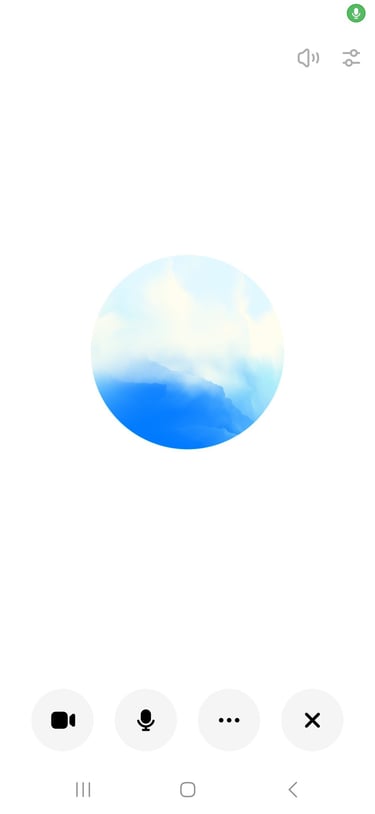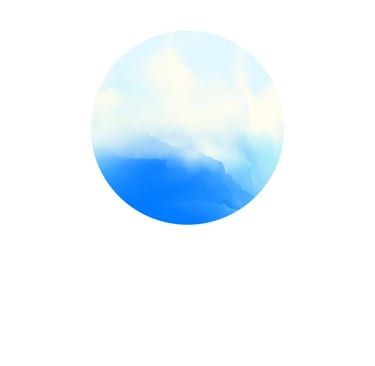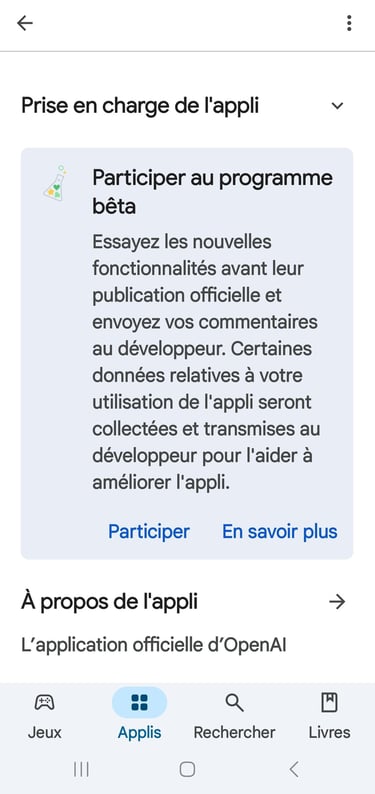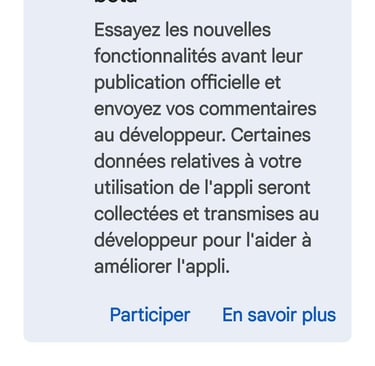Comment définir ChatGPT comme assistant vocal Android par défaut : guide complet 2025
Découvrez comment remplacer Google Gemini par ChatGPT comme assistant vocal par défaut sur Android. Suivez notre guide étape par étape pour activer ChatGPT sur votre smartphone Android en 2025, profitez d’interactions plus naturelles et explorez les limites actuelles.
SMARTPHONE ANDROIDINTELLIGENCE ARTIFICIELLE IA
Québec Test
3/17/20252 min lire
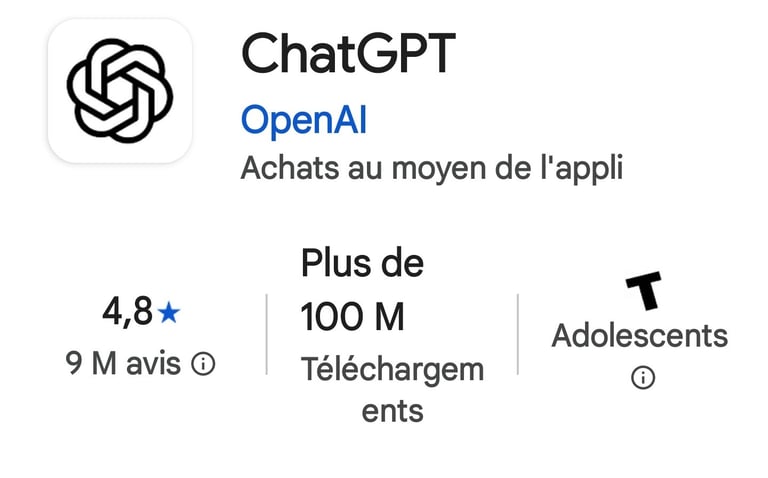
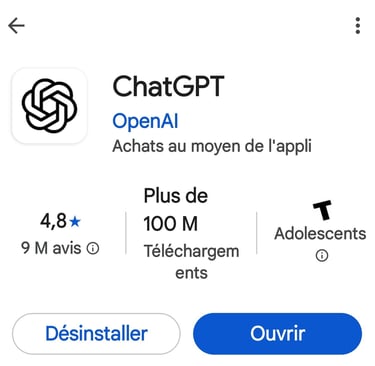
Avec la dernière mise à jour bêta de ChatGPT (version 1.2025.070), il est désormais possible de définir ChatGPT comme assistant vocal par défaut sur les appareils Android, offrant ainsi une alternative à l'assistant Gemini de Google.
Pourquoi choisir ChatGPT comme assistant vocal ?
ChatGPT se distingue par sa capacité à comprendre et à contextualiser les demandes des utilisateurs de manière fluide et engageante. En le définissant comme assistant vocal par défaut, vous pouvez bénéficier d'interactions plus naturelles et personnalisées, adaptées à vos besoins quotidiens.
Comment définir ChatGPT comme assistant vocal par défaut sur Android
Pour configurer ChatGPT en tant qu'assistant vocal par défaut, suivez ces étapes :
Rejoignez le programme bêta de ChatGPT :
Accédez à la page de ChatGPT sur le Google Play Store.
Faites défiler vers le bas jusqu'à la section "Rejoindre la bêta" et appuyez sur "Participer".
Patientez quelques minutes le temps que votre inscription soit prise en compte.
Mettez à jour l'application ChatGPT vers la version bêta.
Définissez ChatGPT comme assistant par défaut :
Ouvrez les Paramètres de votre appareil.
Allez dans Applications.
Sélectionnez Applications par défaut.
Appuyez sur Application d'assistant numérique.
Choisissez ChatGPT dans la liste des applications disponibles.
Utilisation de ChatGPT comme assistant vocal
Une fois ChatGPT défini comme assistant par défaut, vous pouvez l'invoquer de plusieurs manières :
Navigation à trois boutons : maintenez enfoncé le bouton d'accueil.
Navigation gestuelle : glissez vers le haut depuis le coin inférieur de l'écran.
Bouton d'alimentation : maintenez enfoncé le bouton d'alimentation (si cette option est activée).
Lorsque vous activez ChatGPT, il s'ouvre en mode vocal avec une bulle superposée à l'écran, vous permettant de converser directement avec l'assistant.
Limitations actuelles
Il est important de noter que, bien que ChatGPT offre une expérience conversationnelle riche, certaines fonctionnalités restent limitées :
Activation vocale : il n'est pas possible d'activer ChatGPT par une commande vocale telle que "Hey ChatGPT".
Contrôle des appareils : ChatGPT ne peut pas contrôler les appareils Google Home ou modifier les paramètres système.
Intégration avec certaines applications : l'ajout d'événements au calendrier Google ou le contrôle de la lecture musicale ne sont pas pris en charge.
Ces limitations sont dues au fait que certaines API nécessaires pour ces fonctionnalités sont réservées aux applications préinstallées et de confiance.
Perspectives d'évolution
Étant donné que cette fonctionnalité est actuellement en version bêta, des améliorations futures sont envisagées pour une meilleure intégration de ChatGPT dans l'écosystème Android. Les utilisateurs qui apprécient les capacités conversationnelles de ChatGPT peuvent désormais y accéder plus rapidement, tout en étant conscients des fonctionnalités actuellement limitées.
En conclusion, définir ChatGPT comme assistant vocal par défaut sur votre appareil Android peut enrichir votre expérience utilisateur grâce à des interactions plus naturelles et personnalisées. Cependant, il est essentiel de considérer les limitations actuelles et de rester attentif aux futures mises à jour qui pourraient étendre les capacités de cet assistant vocal.
Pour plus de lecture :